Windows Vista vagy XP rendszert használ, és szeretné, ha a Windows 7 AeroSnap jót tenne a saját rendszerén? Ezután csatlakozzon hozzánk, amikor megnézzük az AeroSnap for Windows Vista és XP alkalmazást.
Megjegyzés: A .NET Framework 2.0 vagy újabb verzió szükséges (a link a cikk alján található).
Beállít
Mit kérdezhet pontosan az AeroSnap ... itt van egy idézet közvetlenül a weboldalról:
„Az AeroSnap egy egyszerű, de hatékony alkalmazás, amely lehetővé teszi az asztali ablakok átméretezését, elrendezését vagy maximalizálását egyetlen húzással. Egyszerűen húzza az ablakot az asztal egyik oldalára a pattanáshoz, vagy húzza a tetejére a nagyítás érdekében. Amikor visszahúzza az utolsó pozícióba, az utolsó ablakméret visszaáll. ”
Amint befejezte az AeroSnap telepítését és először elindította, az egyetlen elem, amely látható lesz, a „Rendszertálca ikon”. Mielőtt továbblépne, szánjon egy kis időt, hogy megtekintse és elvégezze a kívánt beállításokat az „Opciók” részben.
Megjegyzés: Az AeroSnap több monitorral is működik.
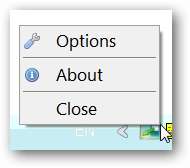
Érdemes minden alkalommal elindítani az AeroSnap programot a Windows rendszerrel, de az itt engedélyezésre szolgáló nagyon szép beállítás a „Snap Preview”. Ha az AeroSnap alkalmazást a Vistán használja, és az Aero engedélyezve van, akkor ez nagyon jó lesz.
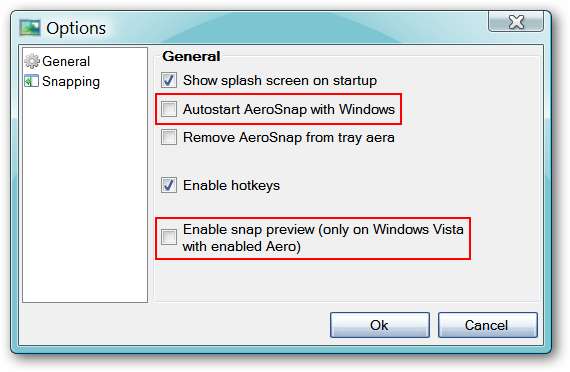
A második rész azok számára érdekes lehet, akik engedélyezni szeretnék a billentyűparancs funkciót. Erről a képernyőről érdemes megjegyezni, hogy a képernyő szélétől a legnagyobb pixelszám 20 pixel, amelyet beállíthat az AeroSnap számára.
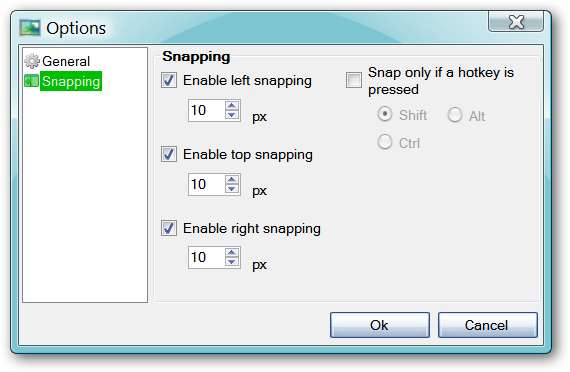
AeroSnap in Action
Az AeroSnap használata rendkívül egyszerű ... csak meg kell ragadnia az alkalmazásablak tetejét, és húzni a képernyő balra, jobbra vagy tetejére. Mivel ezt telepítettük a Windows Vista rendszerre, bizonyosodtunk arról, hogy engedélyezzük a „Snap Preview” lehetőséget az „Opciók” részben. Úgy indultunk, hogy a Firefox 3.7 ablakunkat balra húztuk ... amint közel kerültünk a képernyő széléhez, láthatjuk, hogy a képernyő bal fele ideiglenesen „átárnyékolódik”.
Megjegyzés: A „Snap Preview” a bal és a jobb oldali mozdulatokon jelenik meg, a felső mozgás azonban nem.
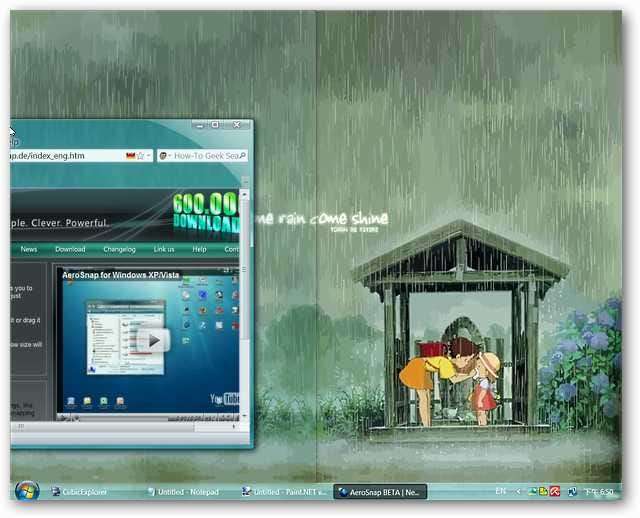
A Firefox felszabadítása bepattintotta közvetlenül a képernyő „árnyékolt” részébe. Az AeroSnap nagyszerű tulajdonsága, hogy nagyon egyszerű visszaadni az alkalmazásablakot a korábbi méretre ... mindössze annyit kell tennie, hogy egyszerűen rákattint és megragadja az alkalmazásablak felső részét.

A Firefox mozgatása a képernyő teteje felé, és…
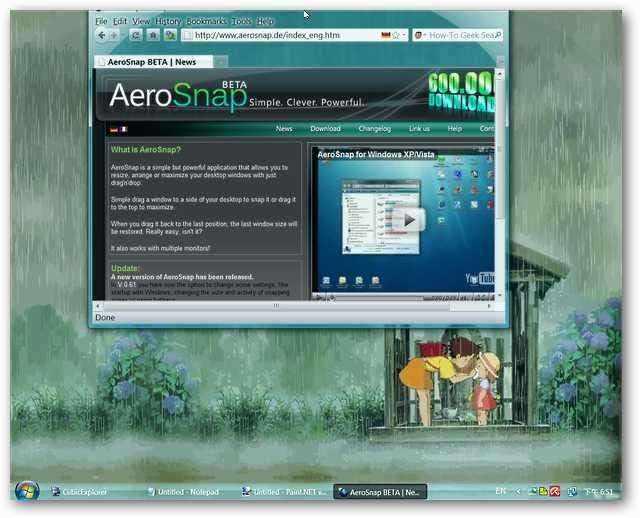
Gyorsan betölti a képernyőt. Egy dolog, amit észrevettünk, az az, hogy az ablak nem „Maximizál”, a jobb felső sarokban található gomb funkciójának megfelelően.
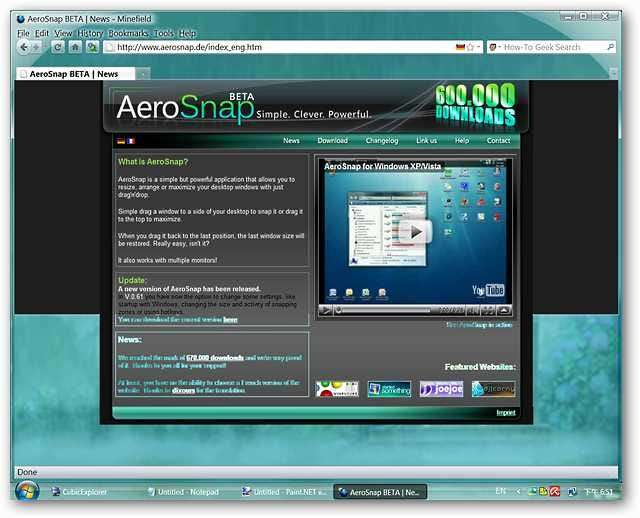
Most a jobb oldal felé húzva…
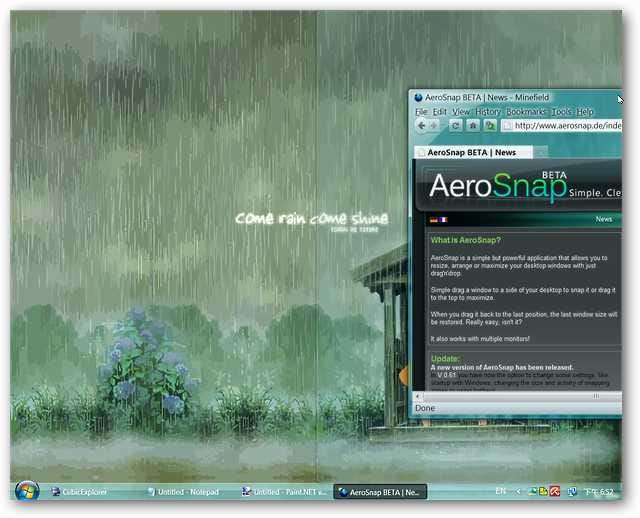
És kattints! Minden szép és rendezett be van helyezve ... Kicsinyítheti az alkalmazásablakokat a Tálcára, és újra „maximalizálva” visszatérnek az előző „snap területükhöz”.
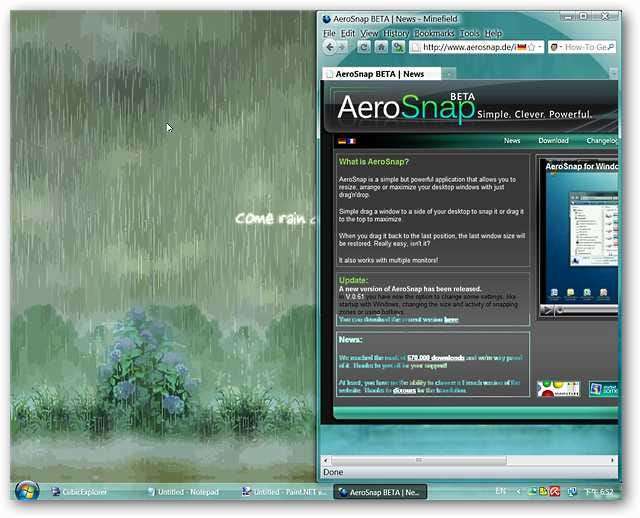
Következtetés
Ha szerette volna hozzáadni a Windows 7 AeroSnap jóságát a Vista és XP rendszerekhez, akkor mindenképpen próbálja ki ezt az alkalmazást. Az AeroSnap telepítése és kezelése nagyon egyszerű…
Linkek
Töltse le az AeroSnap alkalmazást Windows Vista és XP rendszerhez







